Đổi tên file là điều cần thiết và thông dụng đối với nhiều người, có nhiều cách đổi tên file khác nhau nhưng đa số nhiều người vẫn chưa biết. Hôm nay, truongptdtntthptdienbiendong.edu.vn sẽ hướng dẫn cho bạn 6 phím tắt rename trên máy tính, laptop Windows 7,8,10.
Xem ngay các sản phẩm giá đỡ điện thoại, laptop đang giảm giá SỐC
1. Đổi tên tệp bằng phím tắt
Bước 1: Mở File Explorer hoặc nhấn Windows + E (laptop), Windows + D (máy tính bàn).
Bước 2: Chọn file muốn đổi tên và ấn phím F2 trên máy tính hoặc Fn + F2 (cho Lenovo) và nhập tên mới cho file.
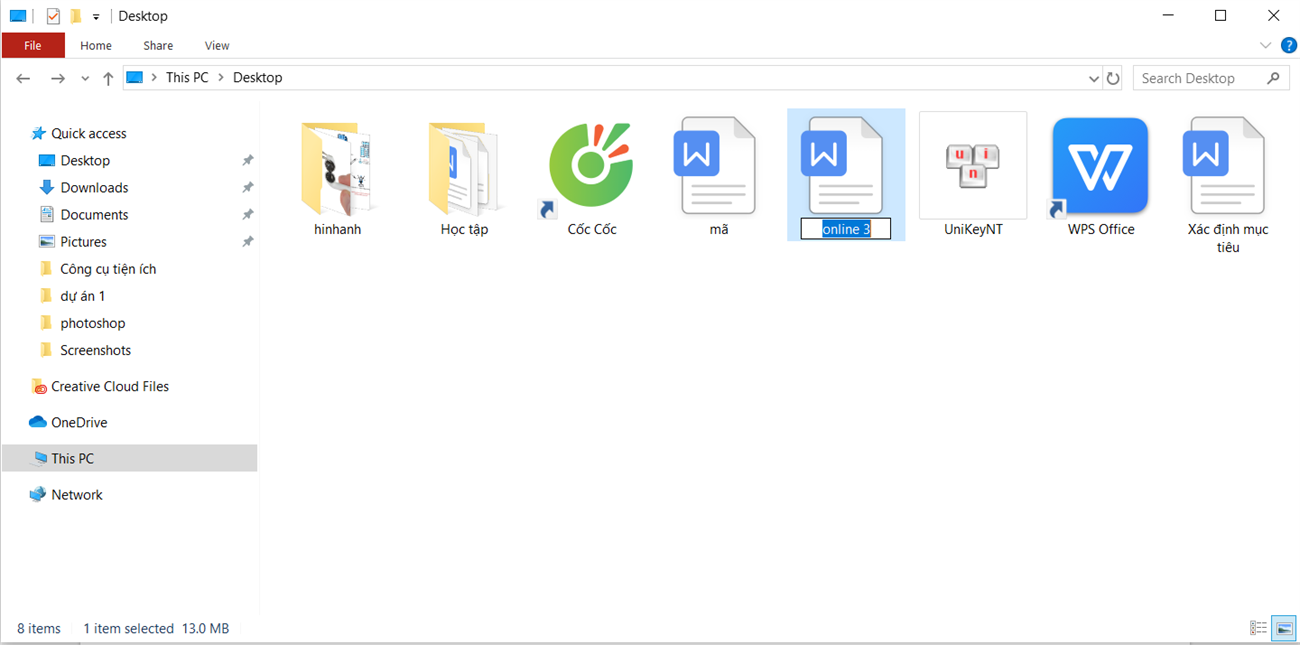
2. Đổi tên tệp bằng File Explorer Ribbon
Bước 1: Mở File Explorer hoặc nhấn Windows + E (laptop), Windows + D (máy tính bàn).
Bước 2: Chọn file muốn đổi tên, trên thanh menu ấn vào mục Home => Rename. Nhập tên file, sau đó nhấn Enter để hoàn tất nhé.
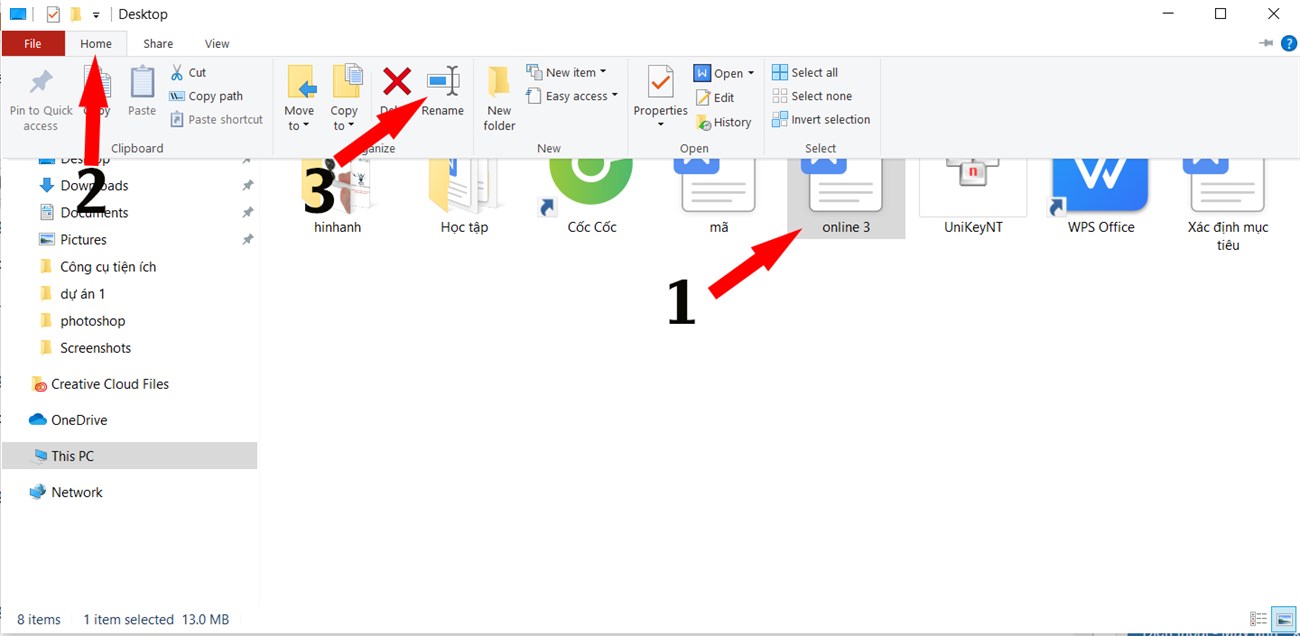
3. Đổi tên tệp bằng Context Menu
Bước 1: Mở File Explorer.
Bước 2: Rê chuột vào tệp muốn đổi tên, ấn chuột phải chọn Rename, nhập tên mới sau đó ấn Enter để lưu thay đổi nhé.
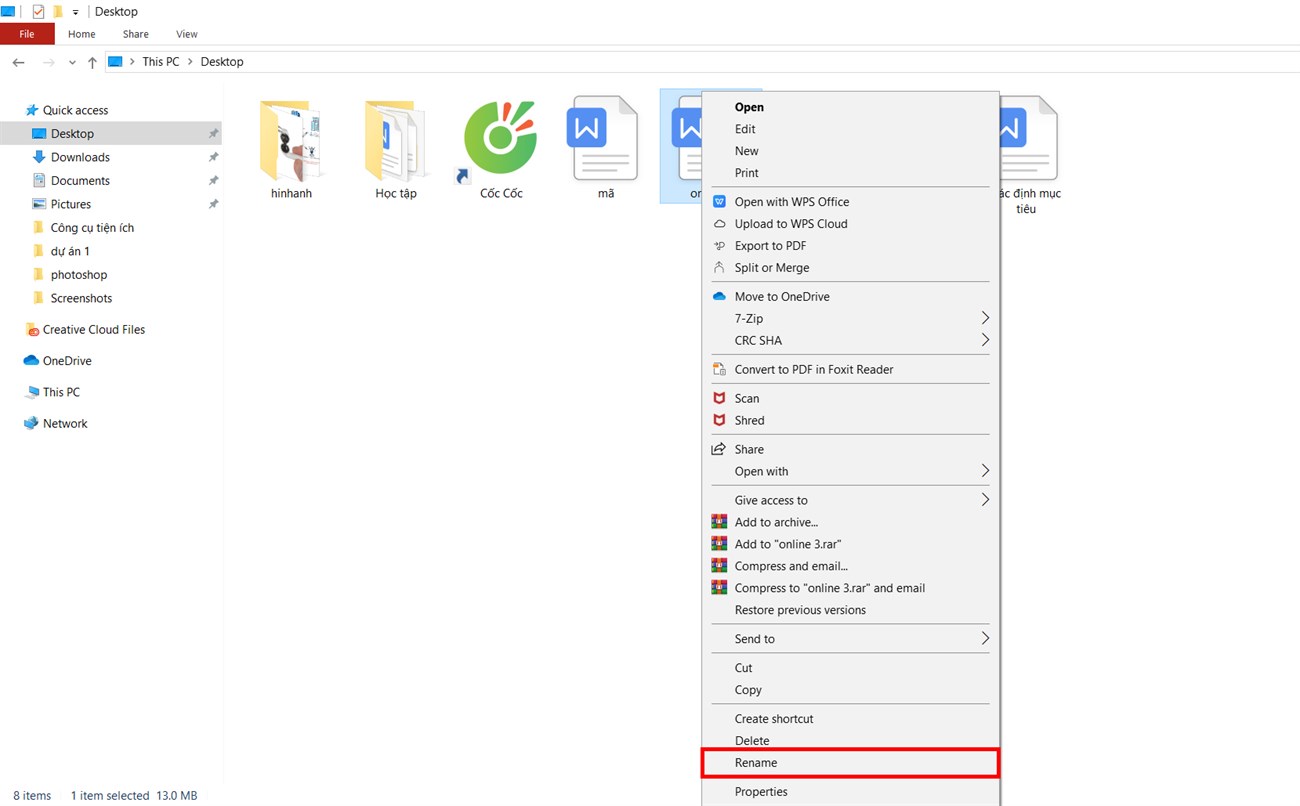
4. Đổi tên tệp bằng Properties
Bước 1: Mở File Explorer.
Bước 2: Rê chuột vào tệp bạn muốn đổi tên, ấn chuột phải chọn Rroperties.
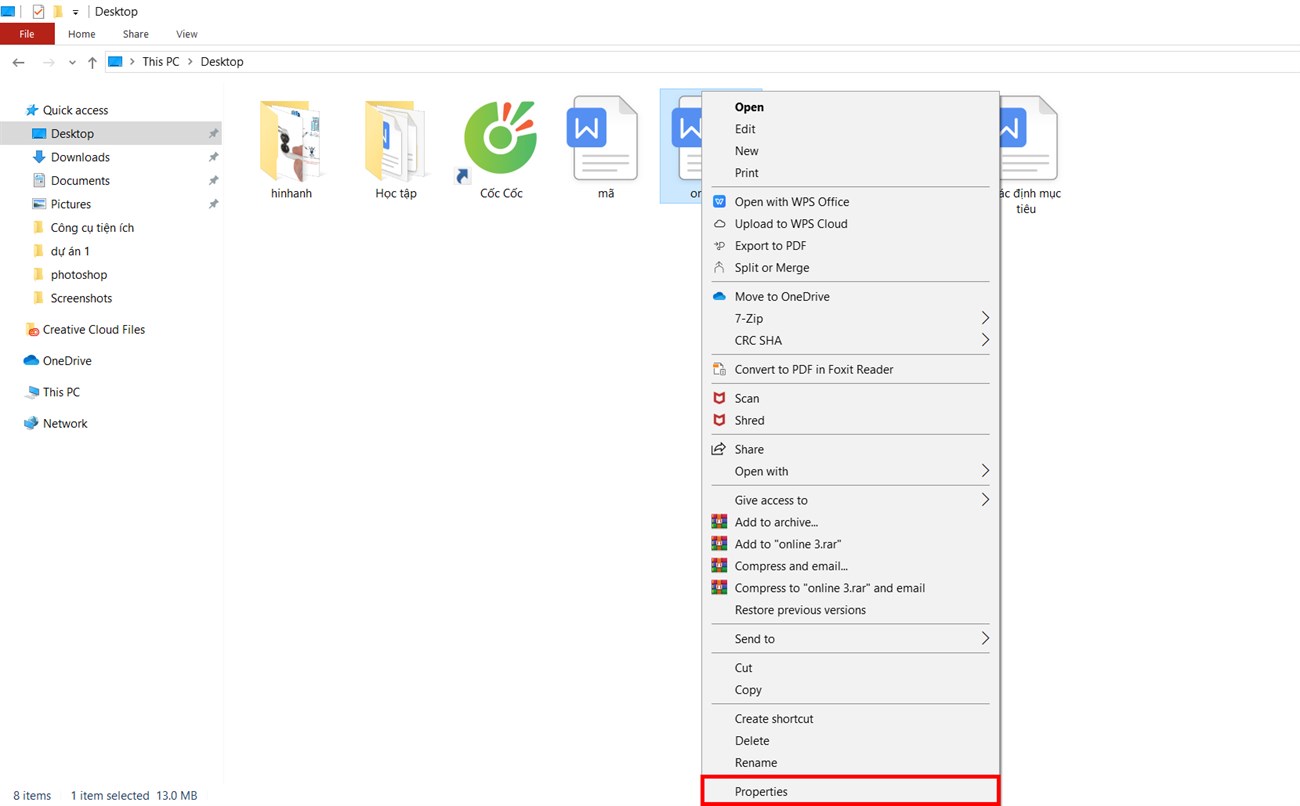
Bước 3: trong tab General nhấp vào tên tệp và bắt đầu nhập tên mới, sau đó ấn Ok để lưu lại.
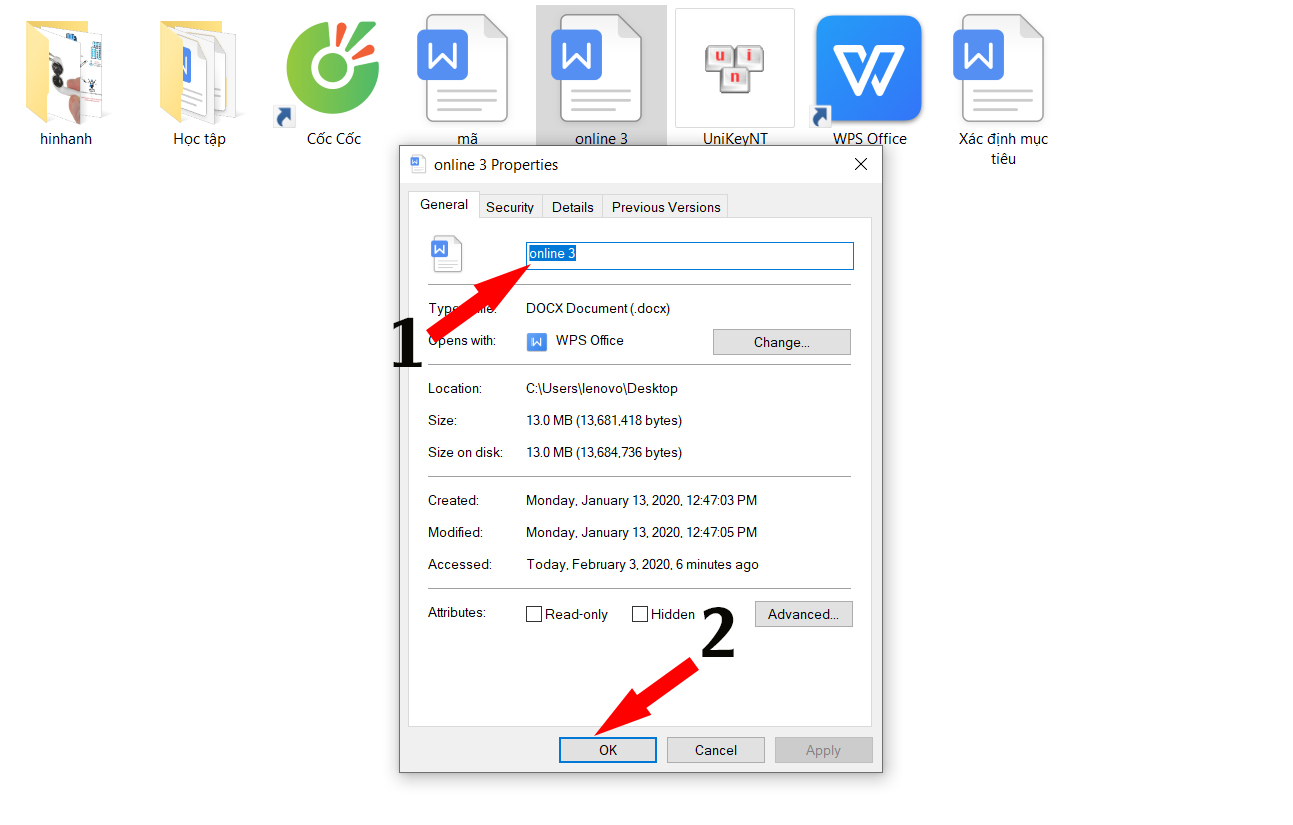
5. Đổi tên tệp bằng PowerShell
Bước 1: Mở PowerShell bằng cách vào Start gõ PoweShell.
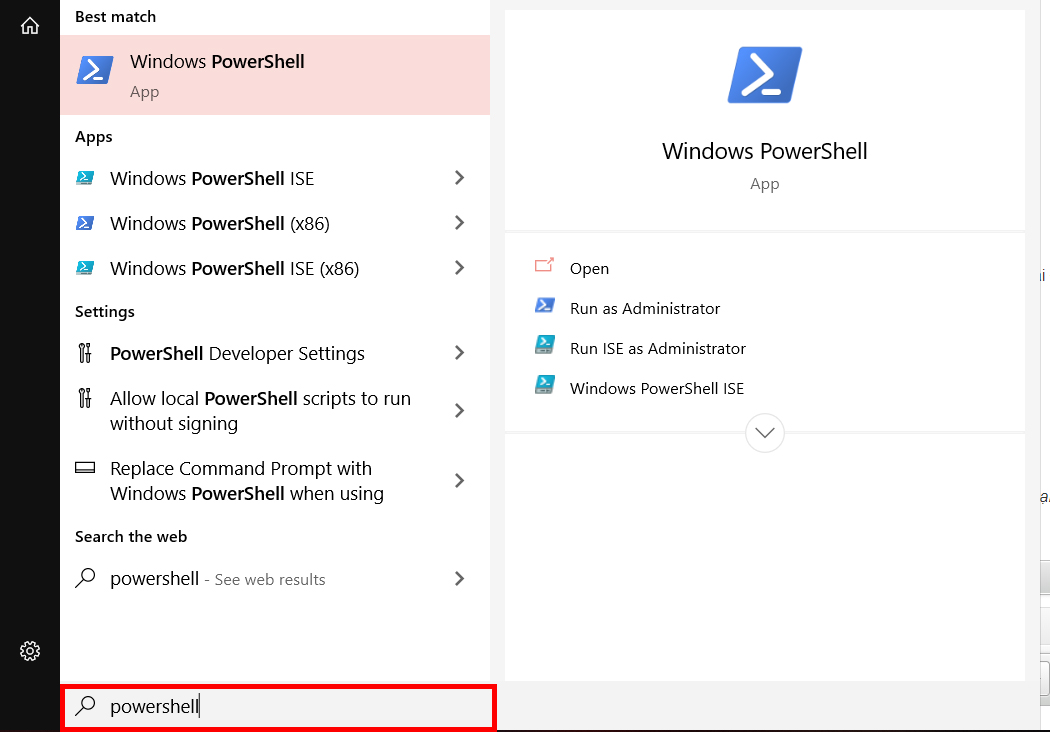
Bước 2: Xem đường dẫn tệp của bạn bằng cách rê chuột đến tệp => Properties đường dẫn tệp ở phần Location.
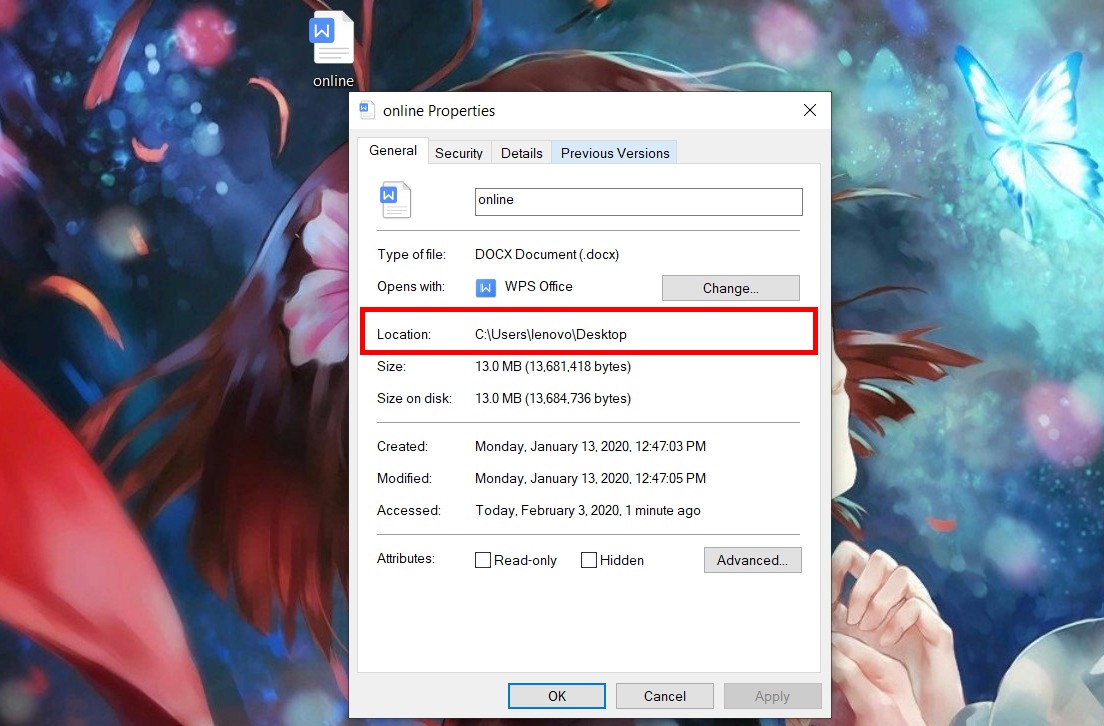
Bước 3: Nhập mã lệnh: Rename-Item -Path “C:UserslenovoDesktoponline.docx” -NewName “File new name.docx” -Force (nhớ thay đường dẫn, tên file gốc và tên file mới nhé).
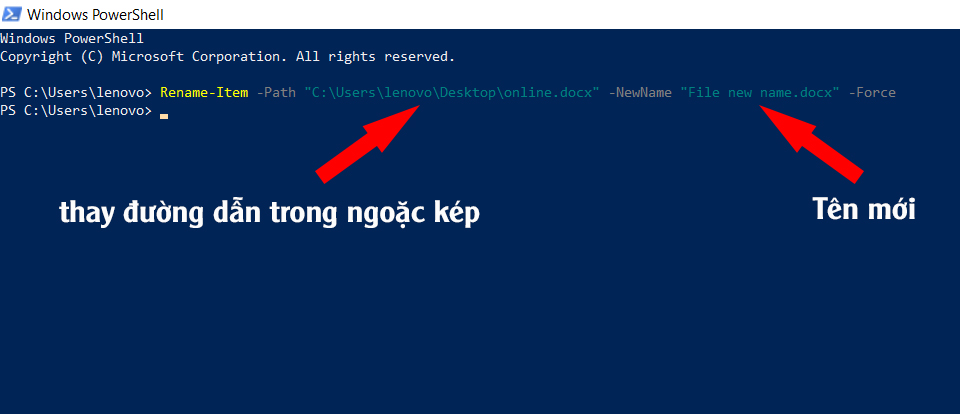
6. Đổi tên tệp bằng Command Prompt
Bước 1: Mở Command Prompt cũng giống như cách mở PowerShell, vào Start gõ Command Prompt hoặc cmd.
Bước 2: Nhập mã lệnh và ấn Enter: ren “C:UserslenovoDesktoponline.docx” “File new name.docx” (nhớ thay đường dẫn, tên file gốc và tên file mới nhé).
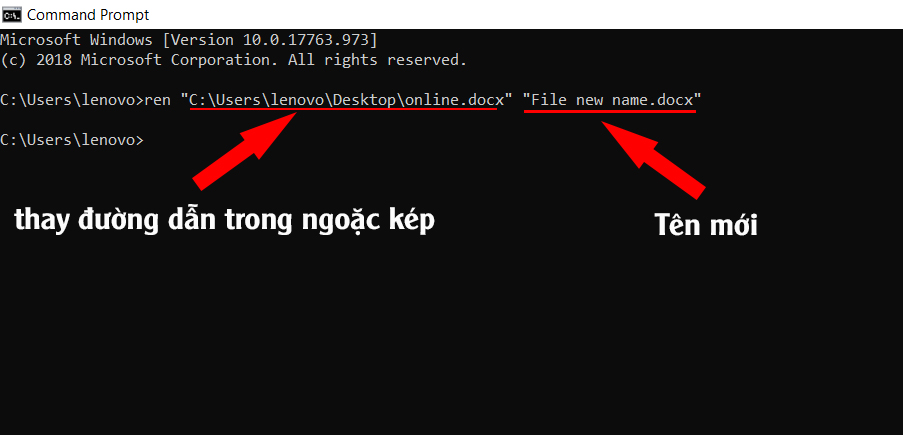
- Hướng dẫn cách lấy lại, thay đổi mật khẩu tài khoản Microsoft của bạn
- 2 cách tắt, xóa bỏ mật khẩu đăng nhập trên Windows 7, 10
- Cách tải, cài đặt Microsoft Edge Chromium cho máy tính, điện thoại
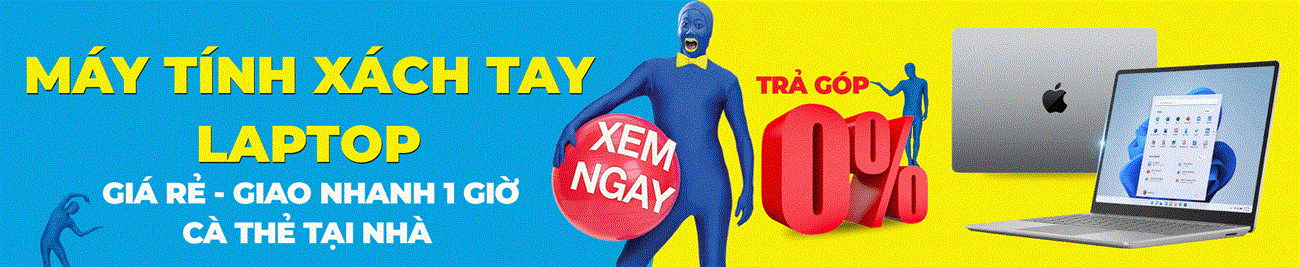

Trên đây là tổng hợp 6 phím tắt (rename) file trên máy tính, laptop Windows 7,8,10 mà truongptdtntthptdienbiendong.edu.vn chia sẻ đến bạn. Nếu bạn có bất kì thắc mắc nào, vui lòng để lại thông tin dưới bài viết.
